ライブビューウィンドウについて
NX Tetherのライブビュー機能に対応したカメラを接続している場合に[Lv]をクリックすると、ライブビューウィンドウが表示されます。
- ライブビュー機能に対応していないカメラを接続している場合、[Lv]は表示されません。
 ライブビュー機能対応のカメラについて
ライブビュー機能対応のカメラについて
- ライブビュー機能対応カメラ:Z9、Z8、Z7II、Z7、Z6III、Z6II、Z6、Z5II、Zf、ZR、D6、D780
- ライブビュー機能非対応カメラ:Z5、Z50II、Z50、Z30、Zfc
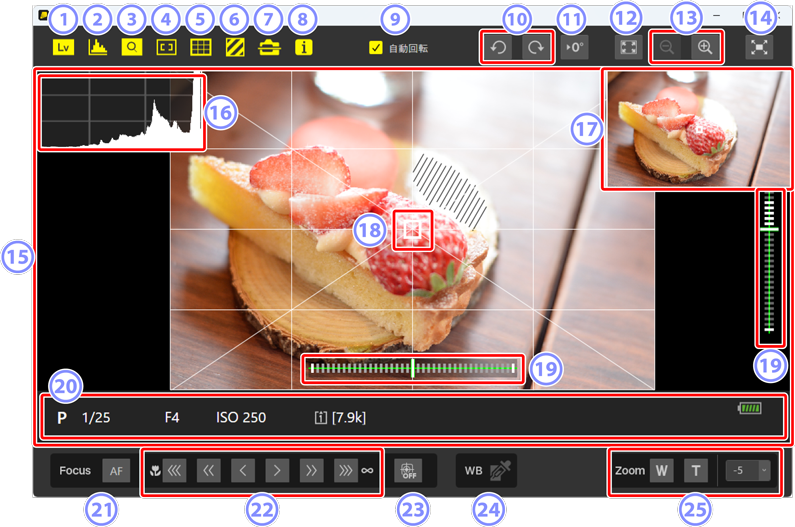
 ライブビュー:ライブビュー表示のオン/オフを切り換えます。
ライブビュー:ライブビュー表示のオン/オフを切り換えます。 ヒストグラム表示:ライブビュー画像上のヒストグラム(
ヒストグラム表示:ライブビュー画像上のヒストグラム( )のオン/オフを切り換えます。
)のオン/オフを切り換えます。 拡大ナビ表示:ライブビュー画像上の拡大ナビ(
拡大ナビ表示:ライブビュー画像上の拡大ナビ( )のオン/オフを切り換えます。
)のオン/オフを切り換えます。 フォーカスポイント表示:ライブビュー画像上のフォーカスポイント(
フォーカスポイント表示:ライブビュー画像上のフォーカスポイント( )のオン/オフを切り換えます。
)のオン/オフを切り換えます。 格子線表示:ライブビュー画像上の格子線表示のオン/オフを切り換えます。
格子線表示:ライブビュー画像上の格子線表示のオン/オフを切り換えます。- 表示する格子線の設定は[ツール]メニュー>[環境設定]/[設定]>[Lv]タブで変更できます(
 [環境設定]画面について)。
[環境設定]画面について)。
- 表示する格子線の設定は[ツール]メニュー>[環境設定]/[設定]>[Lv]タブで変更できます(
 ガイド線表示:ライブビュー画像上のガイド線表示(
ガイド線表示:ライブビュー画像上のガイド線表示( )のオン/オフを切り換えます。
)のオン/オフを切り換えます。 ハイライト表示:オン(
ハイライト表示:オン( )にすると、ライブビュー画像上のハイライト部分(非常に明るい部分)を斜線で表示します。
)にすると、ライブビュー画像上のハイライト部分(非常に明るい部分)を斜線で表示します。 水準器表示:ライブビュー画像上の水準器(
水準器表示:ライブビュー画像上の水準器( )のオン/オフを切り換えます。
)のオン/オフを切り換えます。 撮影情報表示:ライブビュー画像上の撮影情報(
撮影情報表示:ライブビュー画像上の撮影情報( )のオン/オフを切り換えます。
)のオン/オフを切り換えます。 [自動回転]:チェックを入れると、カメラが縦位置に構えられた場合はライブビュー画像の表示も縦位置表示になります。
[自動回転]:チェックを入れると、カメラが縦位置に構えられた場合はライブビュー画像の表示も縦位置表示になります。 回転:クリックするとライブビュー画像の表示が反時計回りまたは時計回りに90°回転します。
回転:クリックするとライブビュー画像の表示が反時計回りまたは時計回りに90°回転します。 正位置表示:クリックすると、カメラを縦位置に構えていてもライブビュー画像を正位置(横位置)表示します。[自動回転]のチェックは自動的に外れます。
正位置表示:クリックすると、カメラを縦位置に構えていてもライブビュー画像を正位置(横位置)表示します。[自動回転]のチェックは自動的に外れます。 全体表示:クリックするとライブビュー画像を全体表示します。
全体表示:クリックするとライブビュー画像を全体表示します。 縮小/拡大:クリックするごとにライブビュー画像の表示を縮小または拡大します。
縮小/拡大:クリックするごとにライブビュー画像の表示を縮小または拡大します。 全画面表示:クリックするとライブビューウィンドウをモニターいっぱいに表示します。全画面表示中はライブビュー画像と全体表示ボタンのみ表示され、その他の情報は表示されません。もう一度ボタンをクリックするか、Escキーを押すと全画面表示を解除できます。
全画面表示:クリックするとライブビューウィンドウをモニターいっぱいに表示します。全画面表示中はライブビュー画像と全体表示ボタンのみ表示され、その他の情報は表示されません。もう一度ボタンをクリックするか、Escキーを押すと全画面表示を解除できます。 ライブビュー画像表示エリア:ライブビュー画像をクリックすると、その場所にフォーカスポイントを移動してピント合わせと露出制御を行います。
ライブビュー画像表示エリア:ライブビュー画像をクリックすると、その場所にフォーカスポイントを移動してピント合わせと露出制御を行います。- AFエリアモードを[オートエリアAF]または[ターゲット追尾AF]に設定している場合、クリックした位置にある被写体の追尾を開始します。
- クリックしたときの動作は[ツール]メニュー>[環境設定]/[設定]>[Lv]タブで変更できます(
 [環境設定]画面について)。
[環境設定]画面について)。
 ヒストグラム:ライブビュー画像のヒストグラムを表示します。
ヒストグラム:ライブビュー画像のヒストグラムを表示します。 拡大ナビ:拡大表示中、現在ライブビュー画像表示エリアに表示されている部分を枠で囲んで表示します。枠をドラッグまたはクリックすると、表示する拡大部分を動かせます。
拡大ナビ:拡大表示中、現在ライブビュー画像表示エリアに表示されている部分を枠で囲んで表示します。枠をドラッグまたはクリックすると、表示する拡大部分を動かせます。 フォーカスポイント:現在のフォーカスポイントを表示します。
フォーカスポイント:現在のフォーカスポイントを表示します。 ガイド線:縦横1本ずつ表示されます。表示したガイド線は、ドラッグして任意の位置に移動できます。
ガイド線:縦横1本ずつ表示されます。表示したガイド線は、ドラッグして任意の位置に移動できます。 水準器:カメラのローリング方向およびピッチング方向の水準器です。
水準器:カメラのローリング方向およびピッチング方向の水準器です。 撮影情報:露出やバッテリー残量などの情報を表示します。
撮影情報:露出やバッテリー残量などの情報を表示します。- 動画モード時、カスタムメニュー[シャッターモード]に対応しているカメラで[シャッターアングル]を選んでいる場合、シャッタースピードは「--」と表示されます。
 [AF]:クリックすると、現在のフォーカスポイントの位置でピント合わせを行います。
[AF]:クリックすると、現在のフォーカスポイントの位置でピント合わせを行います。 ピント位置:ボタンをクリックしてピント位置を調整できます。ピント位置の移動方向と移動量は左から至近側(大)、至近側(中)、至近側(小)、無限遠側(小)、無限遠側(中)、無限遠側(大)です。
ピント位置:ボタンをクリックしてピント位置を調整できます。ピント位置の移動方向と移動量は左から至近側(大)、至近側(中)、至近側(小)、無限遠側(小)、無限遠側(中)、無限遠側(大)です。 ターゲット追尾終了:AFエリアモードを[オートエリアAF]または[ターゲット追尾AF]に設定して被写体追尾をしている場合、追尾を終了します。
ターゲット追尾終了:AFエリアモードを[オートエリアAF]または[ターゲット追尾AF]に設定して被写体追尾をしている場合、追尾を終了します。 スポットホワイトバランス:ホワイトバランスを[プリセットマニュアル]に設定している場合、クリックするとプリセットマニュアル取得モードになります。
スポットホワイトバランス:ホワイトバランスを[プリセットマニュアル]に設定している場合、クリックするとプリセットマニュアル取得モードになります。- プリセットマニュアル取得モード中にライブビュー画像をクリックすると、プリセットマニュアルデータを取得できます。
- もう一度スポットホワイトバランスボタンをクリックすると、プリセットマニュアル取得モードを終了します。
次の場合、スポットホワイトバランスは有効にならず、プリセットマニュアル取得モードにできません。
- 静止画モードの場合(Z9、Z8(ファームウェアバージョン3.0未満)、Z7II、Z7、Z6III(ファームウェアバージョン2.0未満)、Z6II、Z6、Z5II、Zf)
- [カメラ]メニューの[カメラ本体のコントロールを有効にする]がチェックされている場合
 ズーム位置:パワーズームレンズを装着している場合、ズーム位置を移動できます。
ズーム位置:パワーズームレンズを装着している場合、ズーム位置を移動できます。- [W]をクリックすると広角側に、[T]をクリックすると望遠側に移動します。
- ズーム位置の移動量はプルダウンメニューで設定できます。
